La domanda per una buona app per video a schermo diviso è in forte crescita poiché sempre più creatori utilizzano i loro telefoni per il montaggio video. Che tu sia un vlogger che desidera mettere due video in una singola schermata o un musicista che vuole creare una app per 4 video in una singola schermata, un editor mobile dedicato è essenziale. Questa guida copre le migliori app per schermi divisi per iPhone e Android, aiutandoti a trovare lo strumento perfetto per creare splendidi video affiancati nel 2025.
Parte 1. Le 10 migliori app per video a schermo diviso
1. iMovie
Questa è l'app video di Apple, ed è generalmente considerata una delle migliori della sua categoria, soprattutto considerando che è gratuita da scaricare. L'app permette agli utenti di girare, montare e pubblicare i loro video, agendo essenzialmente come uno studio di produzione portatile in grado di creare trailer cinematografici professionali o anche cortometraggi. Tra le numerose funzioni avanzate, iMovie supporta opzioni di schermo diviso e picture-in-picture, oltre a rendere molto semplice l'aggiunta di titoli o crediti in una vasta gamma di stili. Per questo motivo, può essere sufficiente per chiunque abbia esigenze di editing poco complesse. Anche gli utenti professionali possono iniziare a lavorare con iMovie prima di passare a uno strumento Apple più avanzato come Final Cut Pro X.
2. PicPlay Post Movie Video Editor

Questo strumento versatile può essere utilizzato per creare e modificare clip video o collage fotografici con una vasta gamma di funzionalità accattivanti. Supporta l'opzione schermo diviso con fino a 9 riquadri organizzati in uno schema 3 x 3, e offre molti sfondi e layout predefiniti. Soprattutto, puoi scegliere tra rapporti d'aspetto 9:16 e 16:9, così i tuoi clip saranno pronti per la condivisione su qualsiasi piattaforma social, sia in modalità landscape che portrait. È perfetto per creare semplici confronti affiancati così come collage più complessi composti da foto, GIF e clip video. L'app è facile da usare e richiede pochissima formazione per ottenere risultati spettacolari.
3. Video Collage and Photo Grid

Il vantaggio di qualsiasi app specializzata è che può svolgere molto bene la funzione scelta, e nel caso di un'app per collage video significa molti preset per schermi divisi e opportunità di personalizzazione. Puoi scegliere tra 64 layout diversi che ti permettono di riprodurre fino a quattro video contemporaneamente. Tutti i layout sono regolabili manualmente per ottenere la migliore vestibilità possibile, mentre le texture delle cornici possono essere anche modificate. Il collage video risultante può essere combinato con musica per un vero effetto multimediale. L'anteprima istantanea è una funzione molto utile, poiché permette agli autori di sperimentare liberamente mentre cercano il layout perfetto dello schermo.
4. Split Screen Video

Con questo semplice strumento digitale, puoi combinare facilmente da due a quattro video in una clip dinamica e sorprendente. Questa è un'applicazione solo per Apple e ha un prezzo modesto considerando la gamma delle sue funzionalità. I video possono essere inseriti in cornici, e la loro dimensione e stile possono essere regolati a piacimento così che alcuni riquadri siano più grandi di altri. Per chi ama velocità e comodità, ci sono sei layout preimpostati che possono essere usati per realizzare rapidamente un fantastico video a schermo diviso. Poiché l'interfaccia è estremamente intuitiva, ci vogliono solo pochi minuti per completare il lavoro.
5. Perfect Video Editor, Collage

Ci sono numerosi vantaggi in questa app per video a schermo diviso, a partire dalla semplicità d'uso che la rende ideale per principianti e utenti occasionali. Perfect Video Editor supporta praticamente ogni rapporto d'aspetto che si possa immaginare, quindi funziona bene come strumento di editing universale a prescindere dall'uso previsto del video. Sfortunatamente la funzione schermo diviso è limitata a solo due canali video, il che limita un po' le opzioni disponibili. Le funzioni picture-in-picture e chroma key possono parzialmente compensare questa limitazione, insieme a sottotitoli animati e ottime transizioni che aggiungono dinamicità al prodotto finale.
6. Vidstitch Frames for Instagram

Si possono fare molte cose diverse con questa app di editing video, sebbene sia più adatta per la creazione di video Instagram. La versione gratuita è disponibile per entrambe le principali piattaforme OS, ma per usare tutte le funzionalità su iPhone potrebbe essere necessario effettuare un acquisto in-app da $0,99. L'app permette di combinare foto e video, e di inserirli in uno dei tanti schemi di schermo diviso regolabili e formati collage predefiniti. Tuttavia, questa app funziona meglio con clip create direttamente dal tuo telefono e potrebbe non essere la scelta ideale se hai bisogno di importare contenuti multimediali da fonti esterne. Considerando che la maggior parte degli utenti social oggi girano e montano i loro video rapidamente, Vidstitch Frames potrebbe essere più che sufficiente per le loro necessità.
7. Acapella

Pur essendo principalmente un'app di editing musicale, può essere usata con successo anche per creare e condividere video. Soprattutto, supporta layout multiframe e ti permette di combinare diversi clip video da accompagnare a tracce audio multi-canale. Sono disponibili diversi riquadri e sfondi da usare come elementi plug-and-play mentre crei un nuovo video a schermo diviso. I brani e i video che puoi registrare con Acapella sono limitati a 10 minuti di durata, anche se questo dovrebbe essere sufficiente per tutti tranne gli utenti più ambiziosi. D'altro canto, utenti esigenti che vogliono principalmente montare video piuttosto che musica probabilmente troveranno app migliori per schermi divisi.
8. Video Merge, Side by Side

Installando questa app Android, potrai immediatamente creare video unici fondendo due clip differenti in uno solo. L'app mostra entrambi i flussi insieme e può posizionarli affiancati o uno sopra l'altro, a seconda della preferenza dell'utente. Questo è un ottimo modo per mostrare due riprese diverse dello stesso evento o riassumere i filmati di viaggio senza perdere tempo. Sebbene l'app sia molto intuitiva ed facile da imparare, non può gestire più di due fonti video e manca di alcune funzionalità avanzate che ci si aspetta da un editor premium per schermo diviso.
9. 4xcamera
Come suggerisce il nome, 4Xcamera può gestire fino a quattro input indipendenti contenenti sia componenti video che audio. Si tratta quindi di uno strumento potente per registrare esibizioni musicali live e montare le riprese per ottenere fantastici video musicali multi-schermo. Ciascun performer può trovarsi in una posizione diversa, ma questa app permette la registrazione simultanea e la riproduzione in tempo reale in modo estremamente semplice. Sono supportati tre rapporti d'aspetto (1:1, 9:16 e 16:9), insieme a 10 schemi unici di schermo diviso per ciascuno dei formati. La versione gratuita è disponibile sia su App Store che Google Play, anche se delle funzionalità a pagamento potrebbero essere necessarie per ottenere i migliori risultati.
10. Multiple Videos at Same Time
Questo software pratico e intuitivo per schermo diviso può riprodurre fino a quattro video diversi contemporaneamente, sebbene solo nella configurazione di base con quattro riquadri di uguali dimensioni. È più adatto alla riproduzione che al montaggio video, e la maggior parte delle opzioni riguarda i semplici comandi di visualizzazione come riavvolgimento, ricerca o controllo del volume. In positivo, questa app può essere facilmente collegata a uno schermo TV grande o a un proiettore e usata per promozioni e presentazioni multi-schermo. L'app è molto leggera e facilissima da usare, anche per chi non ha alcuna esperienza nella produzione multimediale. È giusto affermare che l'app ha un target ben definito e serve ottimamente il suo scopo principale, anche se non è paragonabile ai software di editing più generali presentati in precedenza.
Parte 2. Tabella di confronto completa delle app per schermi divisi
| Nome dell'app | Piattaforma (iOS/Android) | Limitazioni versione gratuita | Video massimi nello schermo | Livello di personalizzazione | Funzioni chiave per schermo diviso | Ideale per |
| Filmora Mobile/Desktop | iOS, Android, Windows, Mac | Filigrana (Mobile gratuito/Desktop prova) | Illimitato (Desktop), 2-4 (Template mobile) | Alto | Editing avanzato, effetti, modelli, controllo preciso | Editing professionale, layout complessi, output di alta qualità. |
| iMovie | iOS | Nessuna (Gratuito con dispositivi Apple) | 2 (Schermo diviso/PiP) | Moderato | Editing semplice, modelli cinematografici, picture-in-picture | Utenti iOS casual che necessitano schermi divisi base. |
| PicPlay Post Movie Video Editor | iOS, Android | Alcune funzioni (Versione gratuita) | 9 | Alto | Fino a 9 riquadri, layout predefiniti, opzioni rapporto d'aspetto | Creazione di collage foto/video complessi. |
| Video Collage and Photo Grid | iOS | Acquisti in-app | 4 | Alto | 64 layout, cornici personalizzabili, integrazione musicale | Utenti che necessitano di vari preset di collage. |
| Split Screen Video | iOS | App a pagamento | 4 | Moderato | 2-4 video, layout preimpostati, interfaccia intuitiva | Clip multivideo rapide e dinamiche per iOS. |
| Perfect Video Editor, Collage | iOS | Funzioni gratuite limitate | 2 (Schermo diviso) | Moderato | Ampio supporto rapporti d'aspetto, chroma key, sottotitoli animati | Principianti che cercano editing universale con base schermo diviso. |
| Vidstitch Frames for Instagram | iOS, Android | Acquisti in-app ($0.99) | Varie (Frames/Collage) | Moderato | Ottimizzata per Instagram, combina foto e video nelle cornici | Utenti Instagram che vogliono combinare foto e video. |
| Acapella | iOS | Limite durata 10 minuti | Multipli (Focus su audio multitraccia) | Moderato | Layout multiframma per video musicali, varie cornici | Musicisti che creano video musicali multitraccia. |
| Video Merge, Side by Side | Android | Annunci, manca di funzioni avanzate | 2 | Basso | Unione affiancata o impilata di due clip | Utenti Android che necessitano semplici fusioni di due video. |
| 4xcamera | iOS, Android | Funzioni a pagamento | 4 | Alto | Registrazione simultanea, 10 schemi unici per rapporto d'aspetto | Registrazione di performance live multitelecamera. |
| Multiple Videos at Same Time | Android | Opzioni di visualizzazione base | 4 | Basso | Riproduce fino a quattro video simultaneamente (layout base) | Riproduzione di video simultanei, presentazioni semplici. |
|
Mostra di più
Mostra di meno
|
||||||
Mentre trovare la perfetta app per schermi divisi per il tuo dispositivo mobile è essenziale, per chi cerca risultati di livello professionale o lavora su progetti video multischermo complessi, un editor desktop potente come Filmora offre capacità impareggiabili. Le sue avanzate funzioni di schermo diviso e la suite completa di editing la rendono la scelta ideale per i creatori che vogliono davvero elevare i propri contenuti.
Parte 3. Crea video a schermo diviso con i template su Wondershare Filmora
Se sei attivo sui social media e pubblichi i tuoi viaggi sotto forma di vlog, potresti aver bisogno di un video di highlights adeguato. Per questo, aggiungere l’effetto schermo diviso può essere l’opzione migliore per mostrare tutti i momenti chiave del tuo video con app per video a schermo diviso. Con l'app Filmora, puoi aggiungere effetti di schermo divisoE uniscono più foto in un unico video.
Utilizzando questa applicazione efficiente, è possibile applicare effetti diversi a ogni video aggiunto e anche incorporare testo personalizzato. Inoltre, altre funzionalità di modifica possono essere applicate al video per migliorare la qualità visiva complessiva.Di seguito sono riportati i passaggi completi per generare video utilizzando il modello a schermo diviso con l'app filmora:
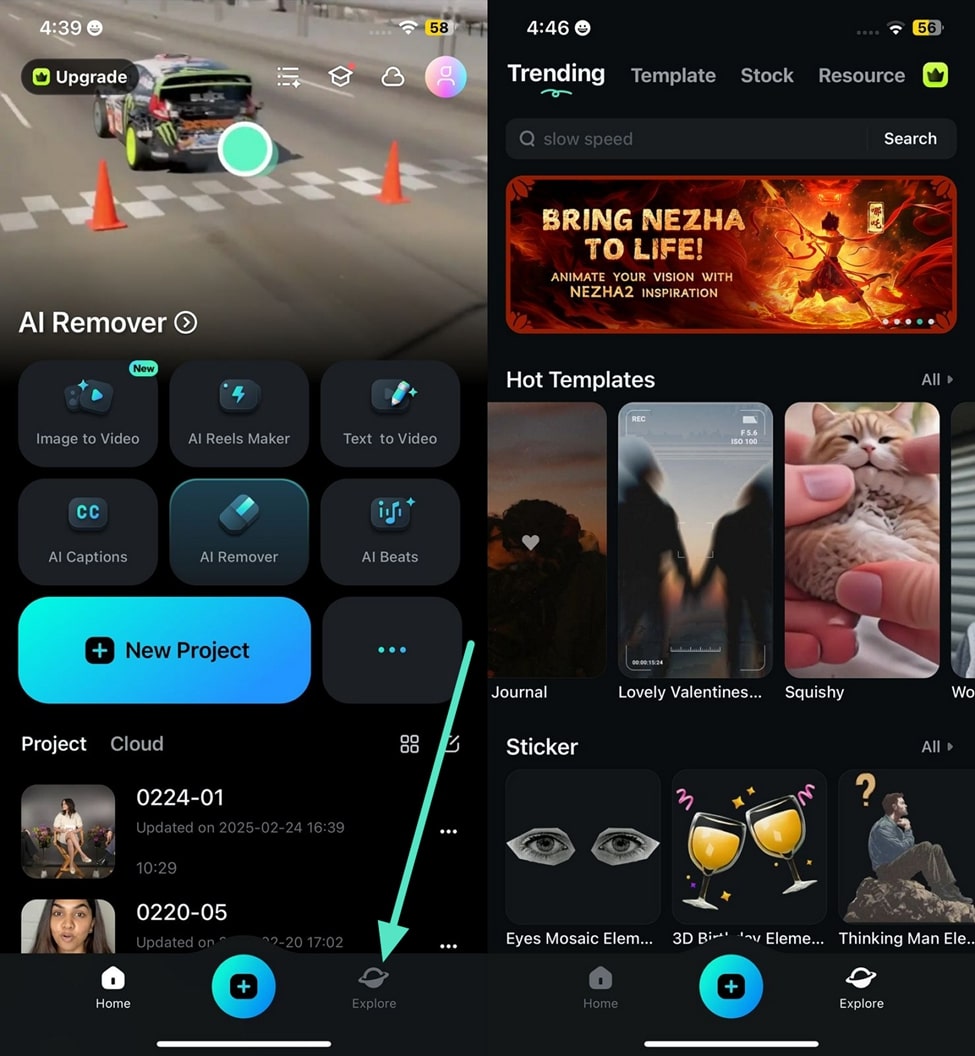
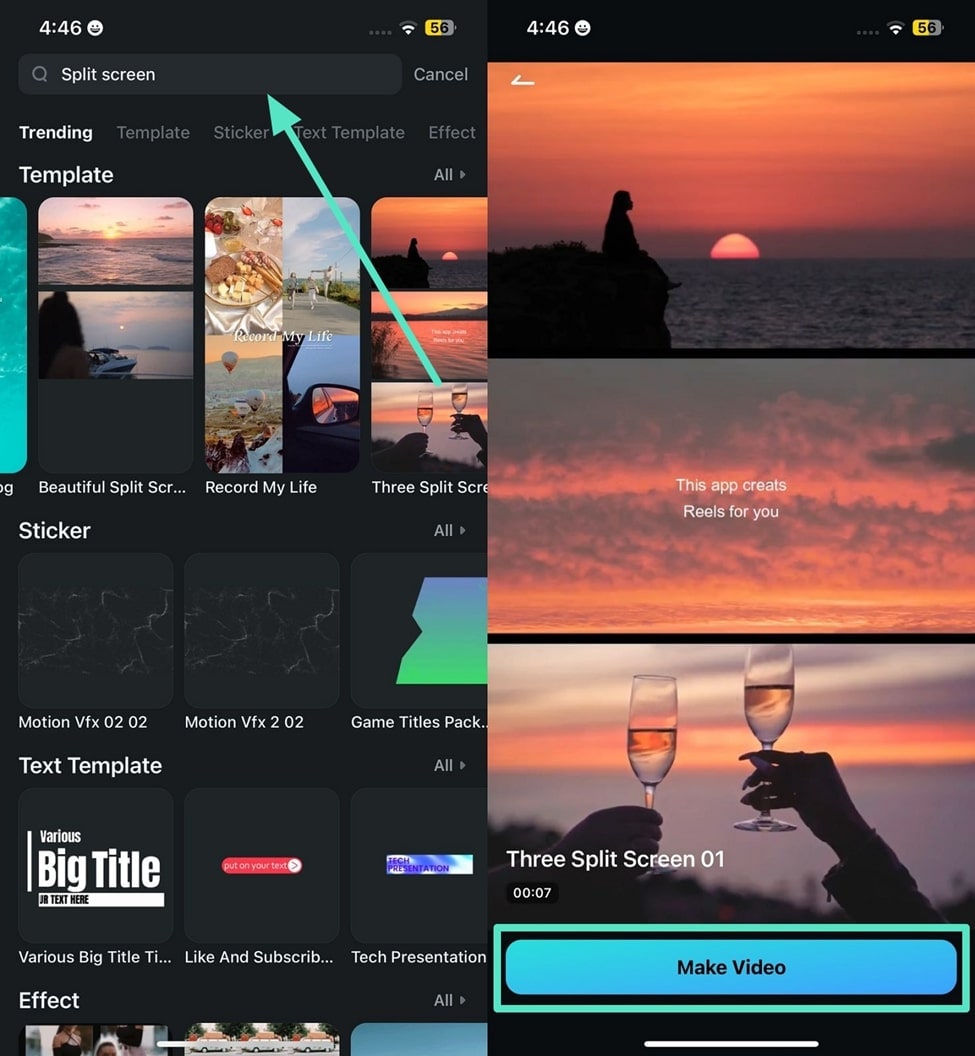
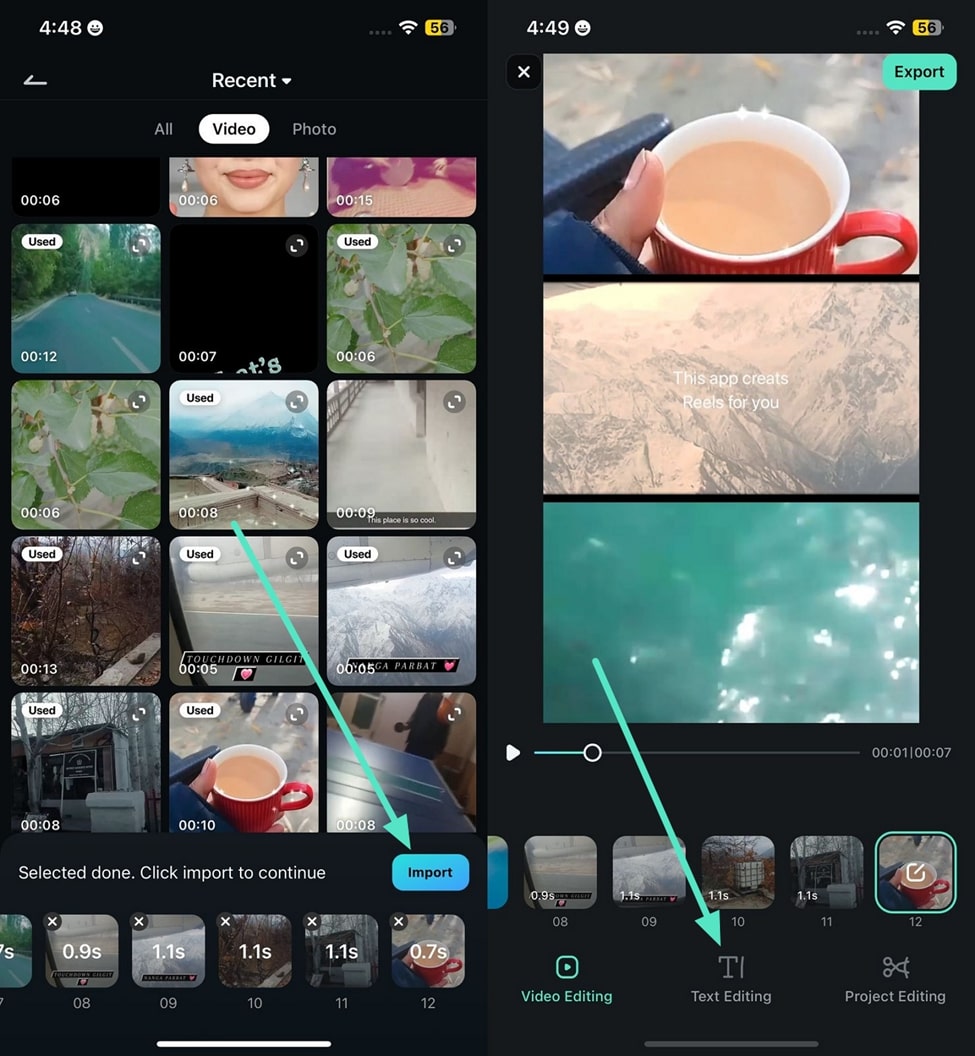
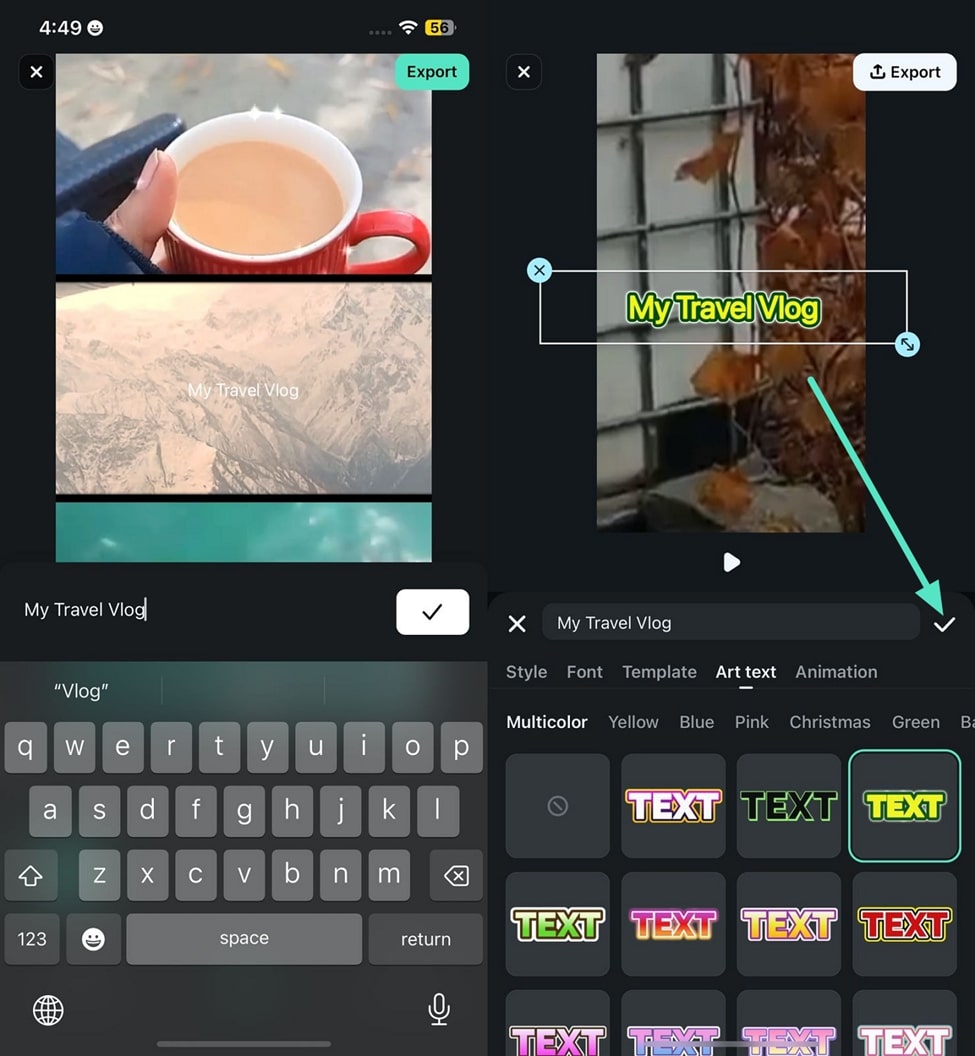
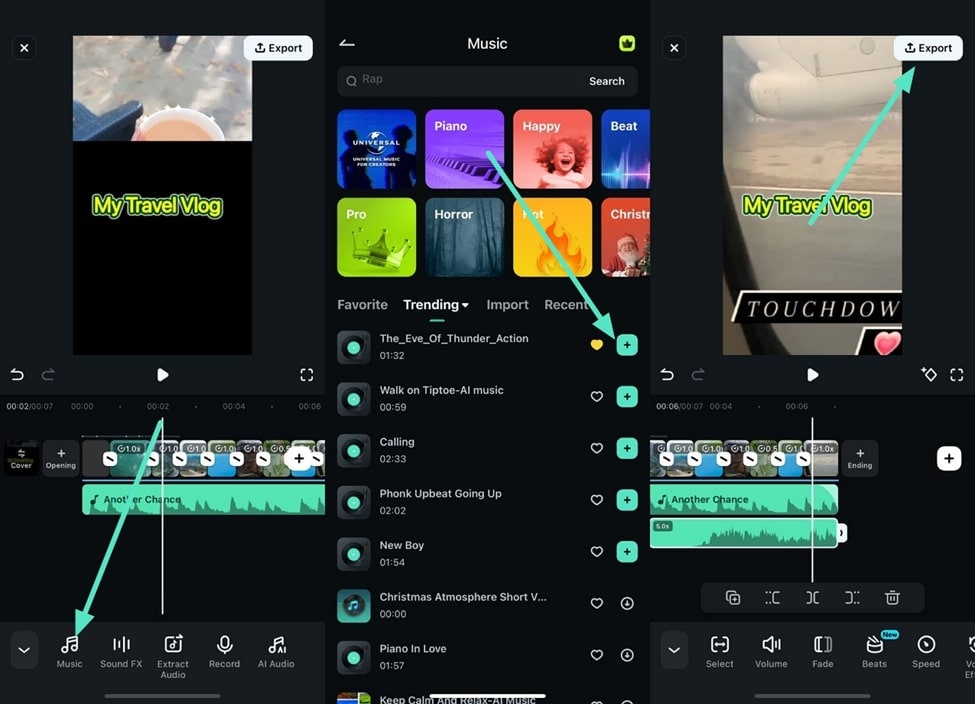
Le conclusioni
Il campo è abbastanza ampio quando si tratta di applicazioni video a schermo diviso, con numerosi prodotti di alta qualità disponibili gratuitamente o a basso costo. La scelta più ottimale di software di editing dipende da numerosi fattori, tra cui il livello di esperienza e lo scopo dei video. Con così tante opzioni tra cui scegliere, ogni utente avanzato di social media può creare video brillanti che combinano più fonti e creano un formato dinamico e moderno. Richiede un po' di pratica per padroneggiare lo strumento dello schermo diviso e ottenere il layout giusto senza sopraffrontare lo spettatore, ma questo è più facile da raggiungere quando si dispone di strumenti di modifica di livello professionale installati sul tuo smartphone.
FAQ
-
Qual è la migliore app per video split screen per Android nel 2025?
Per gli utenti Android che cercano la migliore app split screen per Android nel 2025, opzioni come PicPlayPost Movie Video Editor o Video Merge, Side by Side offrono buone funzionalità. Tuttavia, per un'esperienza di editing più completa che includa avanzate capacità split screen, Wondershare Filmora (sia per dispositivi mobili che desktop) fornisce una soluzione potente che supera molte app mobili dedicate. -
Posso combinare 3 video in un unico frame utilizzando un'app mobile?
Sì, varie app consentono di creare una disposizione con 3 video in un solo frame. App come PicPlayPost Movie Video Editor e Video Collage and Photo Grid offrono modelli e opzioni di personalizzazione per unire tre o più video in un singolo frame. Per un controllo ancora maggiore e risultati professionali, un editor desktop come Filmora offre maggior flessibilità. -
Come posso creare un video affiancato sull'app del mio telefono?
Per creare un video affiancato sul tuo telefono, puoi utilizzare app specializzate come Video Merge, Side by Side (per Android) o PicPlayPost. Queste app di solito offrono interfacce intuitive in cui puoi selezionare due video e scegliere la disposizione affiancata. Molte app consentono anche di regolare la dimensione e posizione di ciascun video e aggiungere musica di sottofondo. -
Esistono app split screen gratuite per Android senza watermark?
Trovare una vera app split screen gratuita per Android senza watermark e con tutte le funzionalità può essere difficile. Alcune app offrono funzioni basilari split screen gratuitamente ma possono aggiungere watermark o limitare le funzionalità avanzate. Potresti provare app come VLC (che, sebbene principalmente un player, offre alcune capacità di unione video) oppure cercare versioni di prova di app più robuste che permettano esportazioni senza watermark per un tempo limitato. -
Qual è la differenza tra un'app split screen e un'app per collage video?
Un'app split screen si concentra principalmente sulla visualizzazione simultanea di più clip video in sezioni diverse dello schermo, spesso per confronti o eventi simultanei. Un'app per collage video, invece, offre di solito layout più creativi che possono combinare sia video sia foto in una composizione artistica unica, spesso con cornici e opzioni di sfondo più varie. Molte app, come PicPlayPost, offrono entrambe le funzionalità sfumando le differenze fra le due.


